아두이노에서 포트 인식이 안될 경우 해결방법
아두이노에 스케치를 업로드 할 때, 종종 포트가 인식되지 않는 오류가 발생하곤 합니다.
이 문제의 원인은 여러가지이고, 문제 해결 방법도 그에 따라 여러가지가 있습니다. 문제가 해결되지 않더라도 좌절하지 마시고, 더 많은 정보를 찾아보시길 권장합니다.
아두이노를 기반으로 작동되는 3D 프린터에는 Marlin 이라는 펌웨어를 올려줍니다. 그런데 Marlin을 평소처럼 업로드 하던 도중 문제가 발생하였습니다.
업로드 오류 문구는 아래와 같습니다.
avrdude: ser_open(): can't open device "\\.\COM3": 지정된 파일을 찾을 수 없습니다.
avrdude: ser_drain(): read error: 핸들이 잘못되었습니다.
보드에 업로딩중에 문제 발생. 다음을 참고하세요.
위 문구의 내용은 COM3에서 장치를 열 수 없다고 합니다.
COM3은 별 다른 것이 아니라, 포트 이름입니다. COM1, COM2, COM3......
아래는 펌웨어가 정상적으로 업로드 될 때의 사진입니다.
정상적으로 업로드가 될 때에는 툴 - 포트 항목에 사용중인 아두이노의 포트가 자동으로 잡히고, 포트 번호가 정상적으로 뜹니다.
그러나 업로드 오류가 발생하면 아래와 같이 포트가 뜨질 않습니다..ㅜㅠ
이때, 아두이노의 문제가 아니라 PC의 인식 문제라면 간단한 해결책이 하나 있습니다.
컴퓨터가 어떠한 이유로 장치를 인식하지 못할 때, 장치를 제거했다가 다시 인식시키는 방법입니다. 일반적으로 이러한 방법을 행하기 위해 USB를 뽑았다 끼우실 텐데요, 이미 해당 USB 장치가 알 수 없는 장치로 저장되어있는 경우 계속 같은 문제가 발생합니다.
아래는 해당 USB 장치의 저장된 정보를 제거하여 재인식시키는 방법입니다.
먼저 제어판에 들어간 후 하드웨어 및 소리에 들어가 줍니다.
장치 관리자를 켜 줍니다.
장치 관리자에 들어가 보면 위 사진과 같이 알 수 없는 장치라고 표시된 것이 있습니다.
위 장치를 제거해 주고, 다시 USB 케이블을 연결 해 주시면 정상적으로 인식될 것입니다.
물론 아두이노에 아무런 문제가 없고, PC에서도 잘 인식되던 아두이노가 갑자기 오류가 날 시 가장 먼저 시도해 볼 방법입니다. 이 방법이 모든 오류상황에서 해결책이 될 것이라는 보장은 할 수 없습니다.




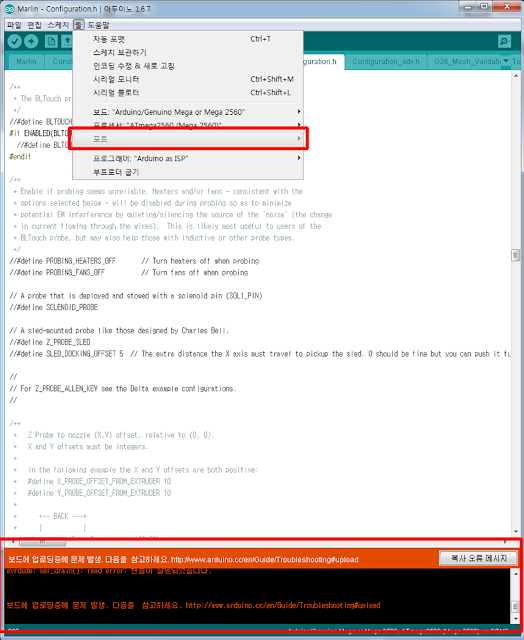












다 시도하였습니다. 다른 보드도 포트변경후 입력해도 다 안되더라고요. 제가 다중연결 USB 허브로 쓰고 3.0 USB PORT로 시도해도 다 안되고 각각 보드연결, 포트 입력 후에도 작용 X.. 그리고 그 둘 시도에서 다 글내용을 시도하였지만 실패하였습니다...ㅠ
답글삭제